Windows Terminal Preview 1.6 on julkaistu asetusten käyttöliittymällä
Microsoft julkaisi tänään uuden Windows Terminalin esikatselun, joka vihdoin sisältää asetukset. Se auttaa muuttamaan sovellusasetuksia muokkaamatta JSON-tiedostoa ystävällisen käyttöliittymän avulla.
Mainos
Windows Terminal on moderni konsolityökalu komentorivikäyttäjille, joka muuttaa tapaa, jolla työskentelet komentokehotteen, PowerShellin ja WSL: n kanssa Windows 10:ssä. Se hyödyntää käyttökokemustasi välilehdillä, komentotulkkiprofiileilla, pikanäppäimillä ja uskomattoman näköisellä käyttöliittymällä. Siinä on GPU-kiihdytetty DirectWrite/DirectX-pohjainen tekstintoistomoottori, joka tekee siitä todella kauniin.
Windows Terminal on täysin avoimen lähdekoodin lähde. Välilehtien käyttöliittymän ansiosta se mahdollistaa esiintymien järjestämisen Komentokehote, PowerShell, ja Windows-alijärjestelmä Linuxille yhdessä yhdessä sovelluksessa.
Asetukset-ominaisuudet
Uusi käyttöliittymä on alfaversiossa ja voi olla epävakaa. Joten se on oletuksena piilotettu. Sinun on ensin otettava se käyttöön manuaalisesti, jotta voit käyttää sitä.
Lisää seuraava toiminto kohtaan settings.json määritettävä tiedosto Ctrl+Siirtää+, Asetusten avaamista varten.
{ "komento": { "toiminta": "openSettings", "target": "settingsUI" }, "keys": "ctrl+shift+," },
Uuden ominaisuuden hyvä puoli on, että se luo automaattisesti varmuuskopion nykyisestä asetustiedostostasi.
Tältä se näyttää.




Microsoft toivoo parantavansa esteettömästi ja näppäimistöllä tapahtuvaa navigointia ja sallivansa määritetyt pikanäppäimet Asetusten avulla.
Muita muutoksia ovat mm
Käynnistystoimenpiteet
Windows Terminal tukee nyt "startupActions"-parametria, joka mahdollistaa määrittämisen komentorivin argumentteja wt.exe-sovelluksesta. Esimerkkikokoonpano näyttää seuraavalta.
// Käynnistä terminaali, jossa on useita välilehtiä. "startupActions": "uusi välilehti; new-tab" //Käynnistä pääte, jossa yksi välilehti on jaettu PowerShell-ruutuun ja Ubuntu-ruutuun. "startupActions": "split-pane -p PowerShell; split-pane -p Ubuntu"
Edistymisen indikaattori
Uusi edistymisen ilmaisin ilmestyy välilehtikuvakkeen päälle osoittamaan, että tehtävä on käynnissä.

Pikselivarjostimet
Voit nyt käyttää profiilissasi HLSL-pikselivarjostimia saavuttaaksesi jotain tällaista:
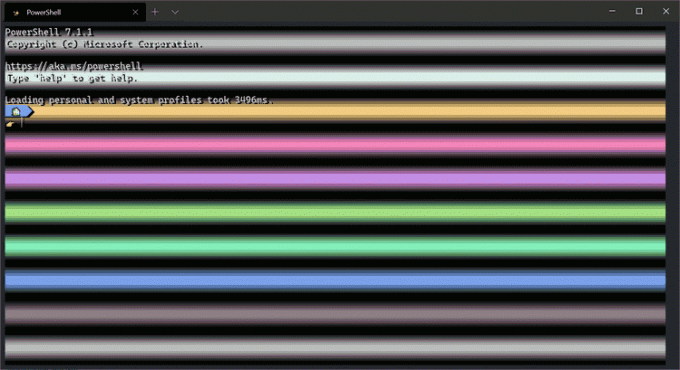
Tämä on kokeellinen ominaisuus, joka voidaan ottaa käyttöön seuraavalla vaihtoehdolla.
"experimental.pixelShaderEffect": "C:\\temp\\invert.hlsl"
Lopuksi on myös uusia toimintoja, kuten scrollToTop, scrollToBottom komentohistoriaa varten, moveFocus viimeksi käytetylle sivulle ja MoveTabs järjestää avoimet välilehdet uudelleen.
Löydät koko muutoslokin osoitteesta virallinen ilmoitus.
Windows Terminal 1.5 vakaa
Samaan aikaan Microsoft julkaisee vakaan version sovelluksesta. Windows Terminal 1.5 sisältää kaikki muutokset arvosteltu täällä ja tässä.
Lataa Windows Terminal
Windows Terminal on a Microsoft Store sovellus, joten voit saada sen joko osoitteesta Microsoft Store tai osoitteesta GitHubin julkaisusivu.
Kuten vakaa versio, sovelluksen esikatseluversio on myös ladattavissa osoitteessa Microsoft Store ja päällä GitHubin julkaisusivu.

